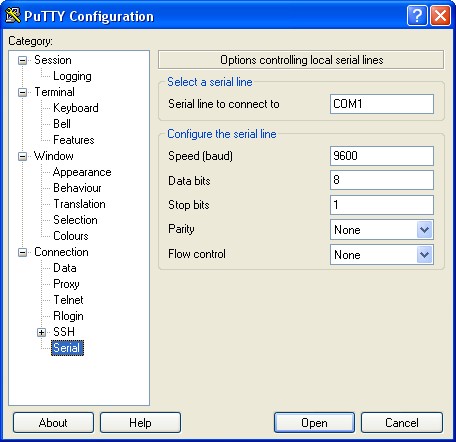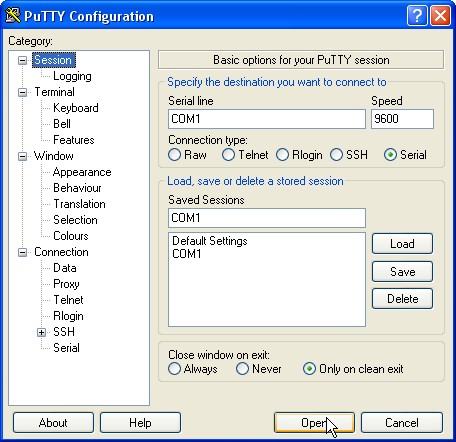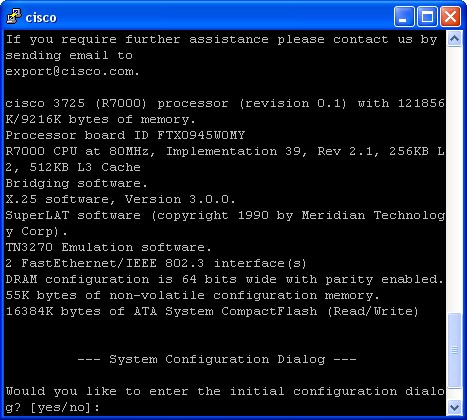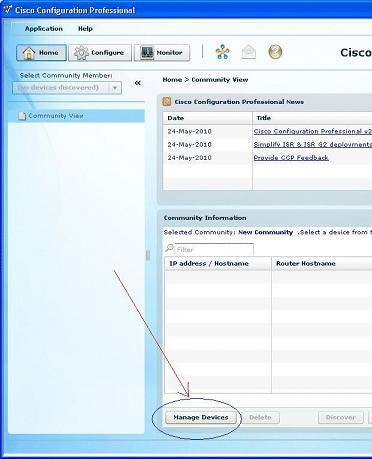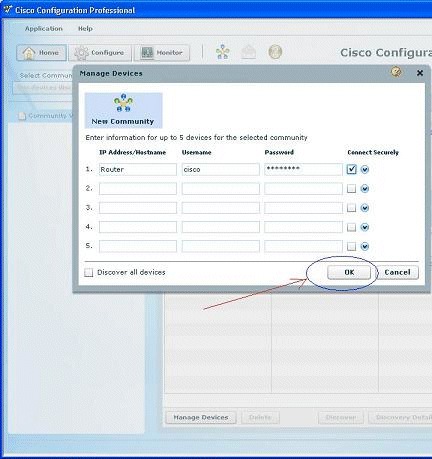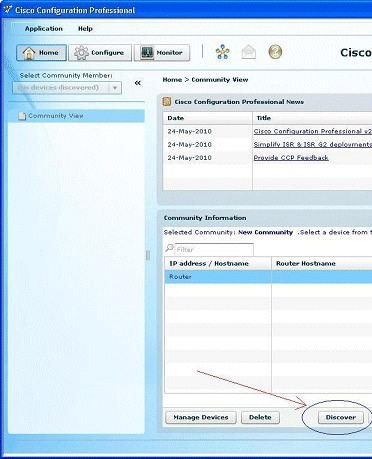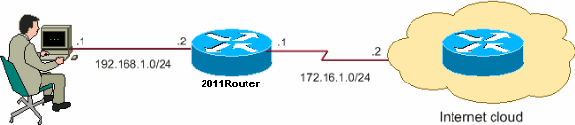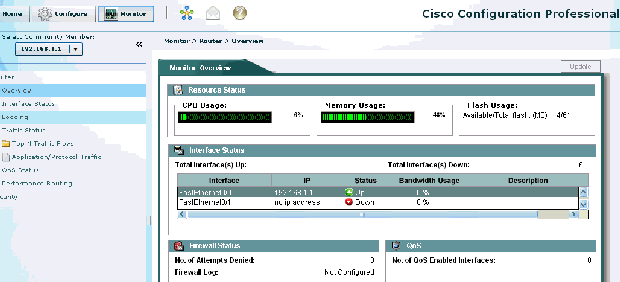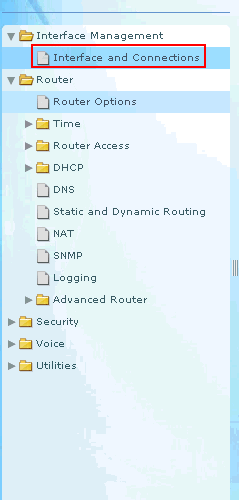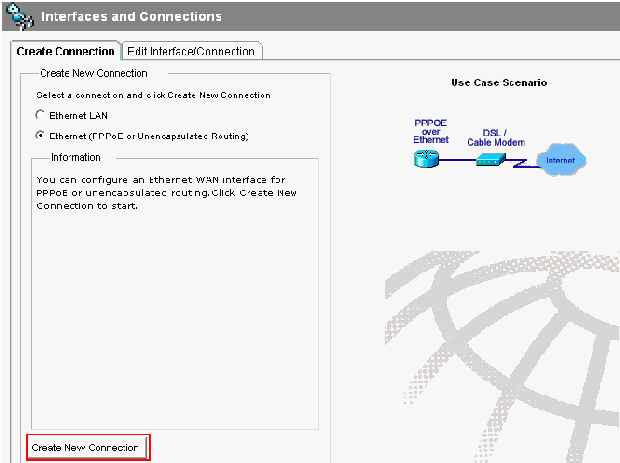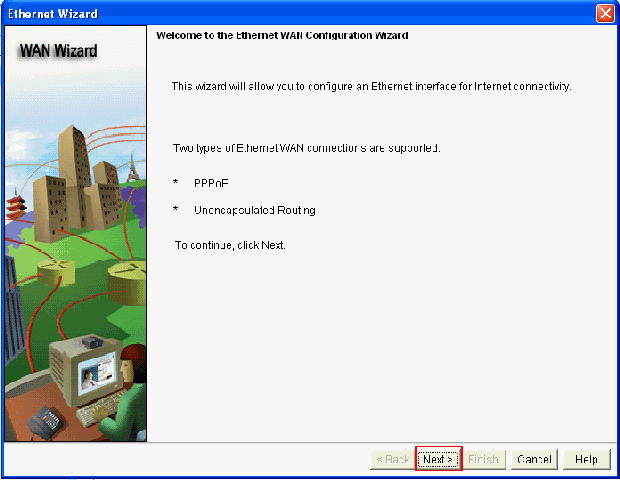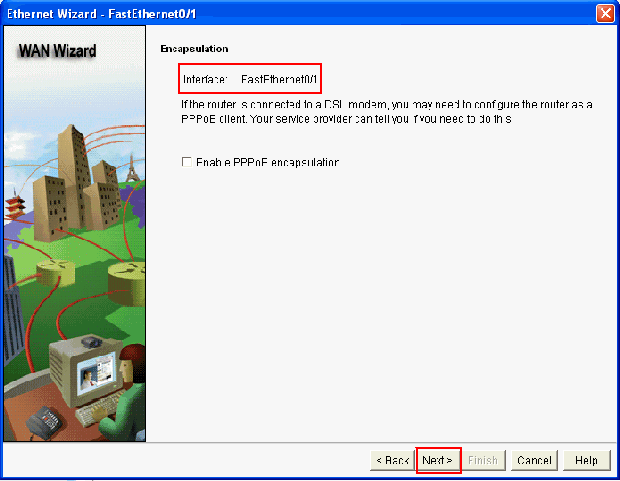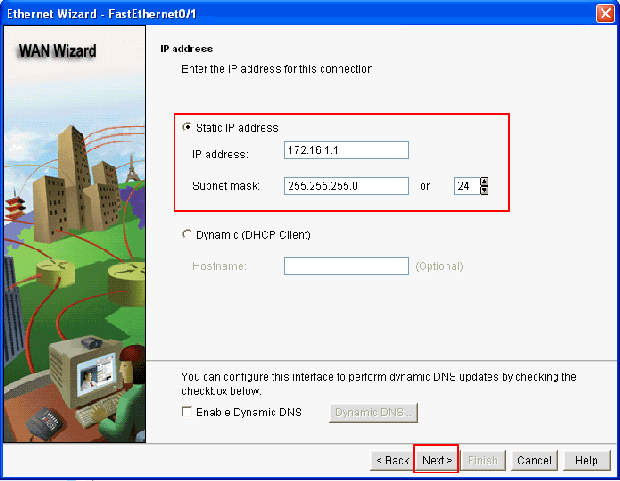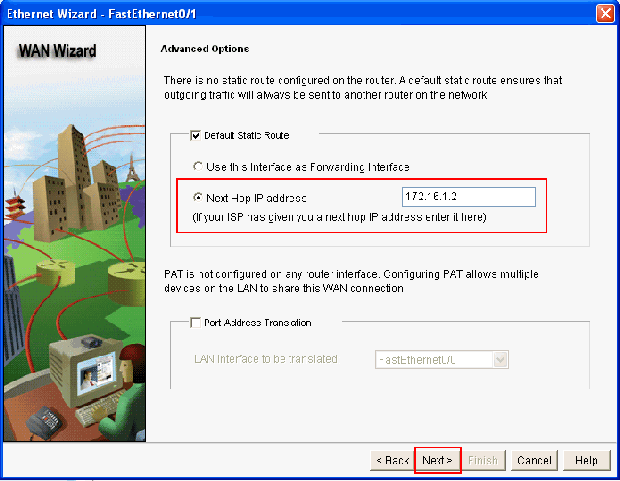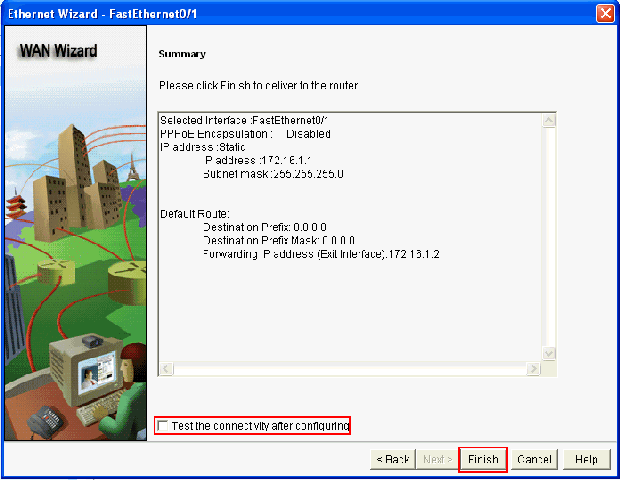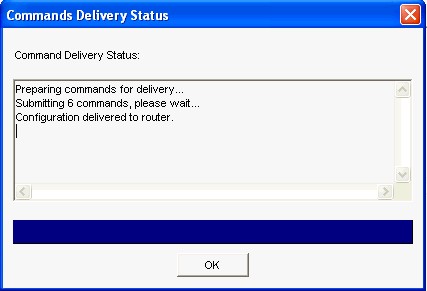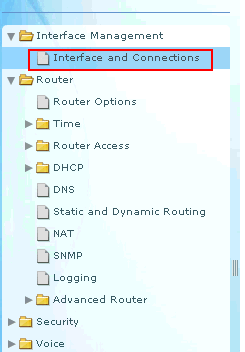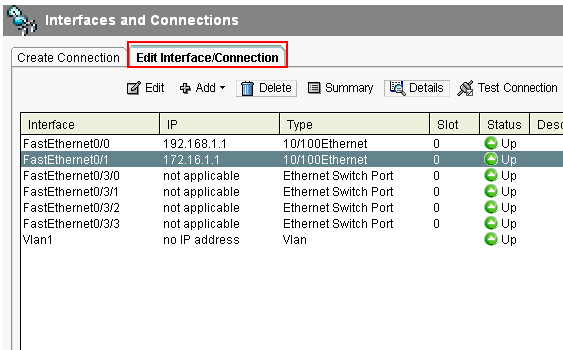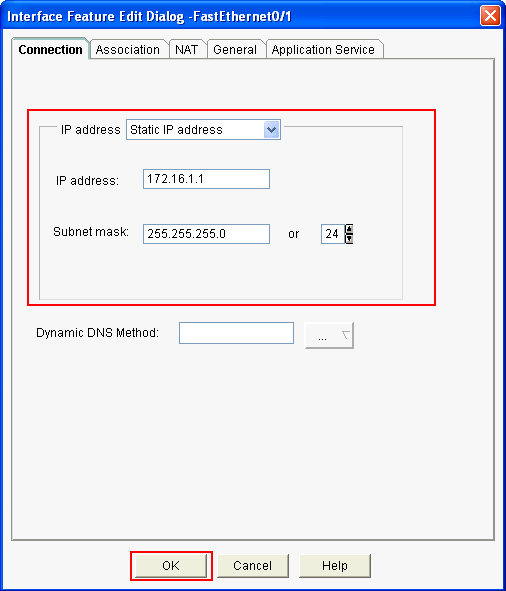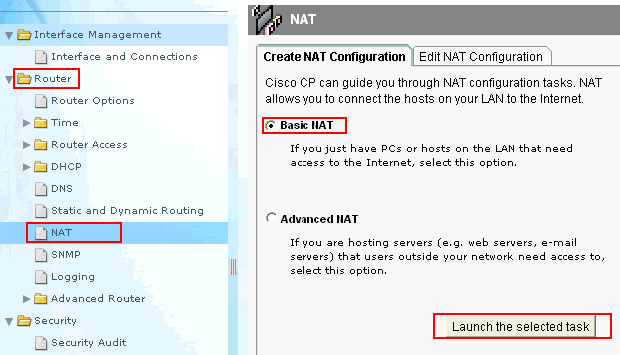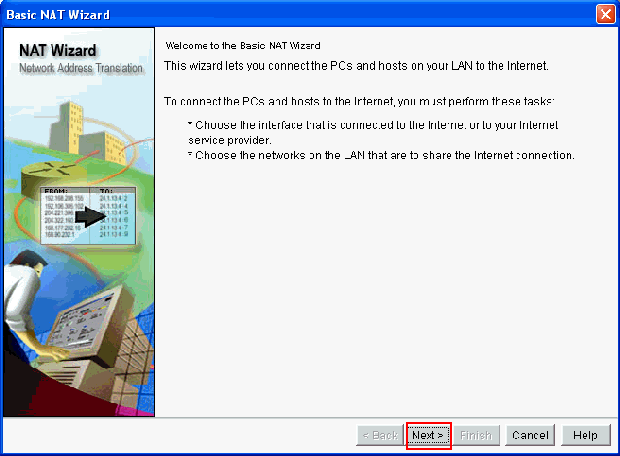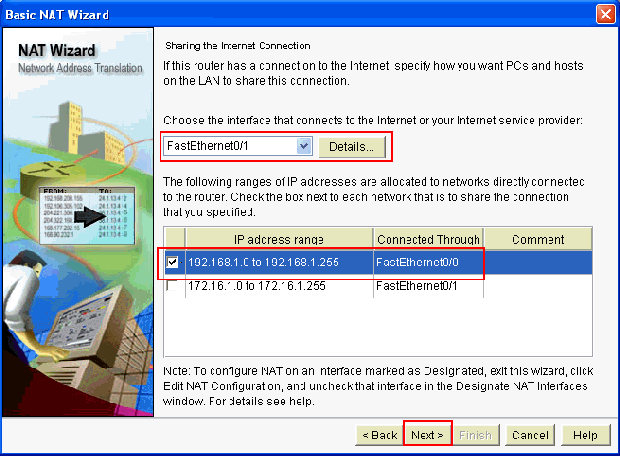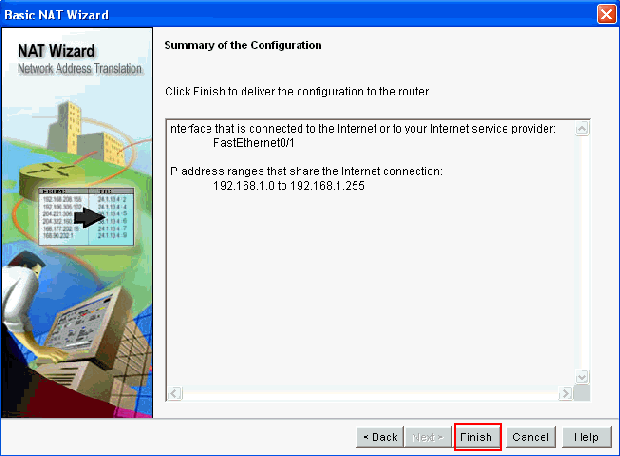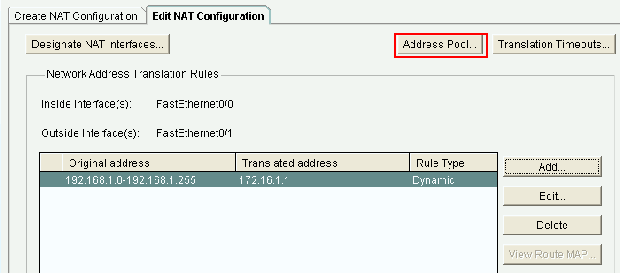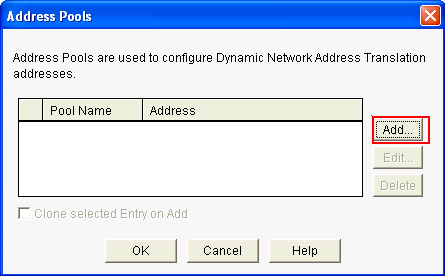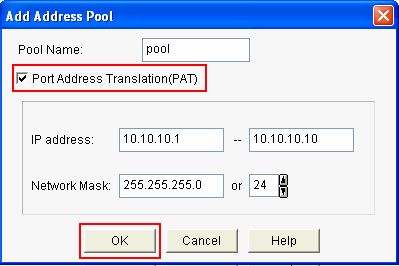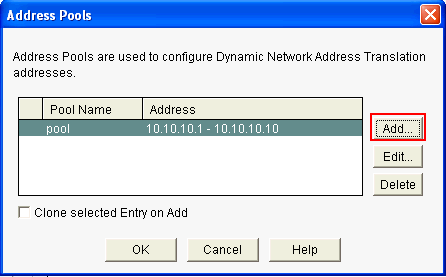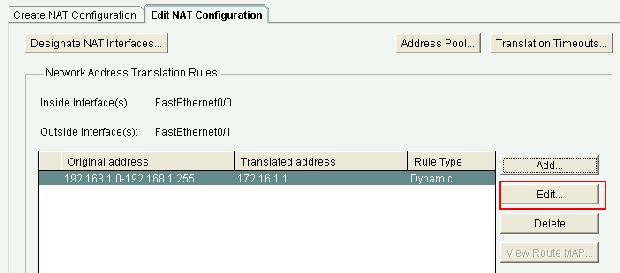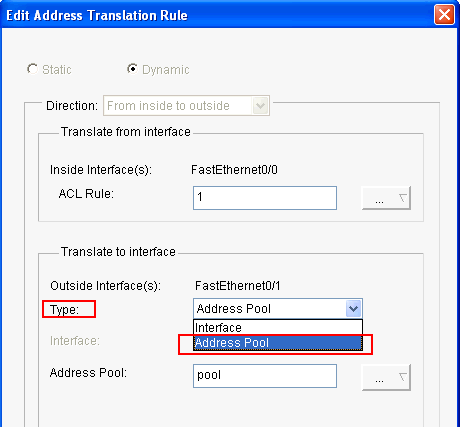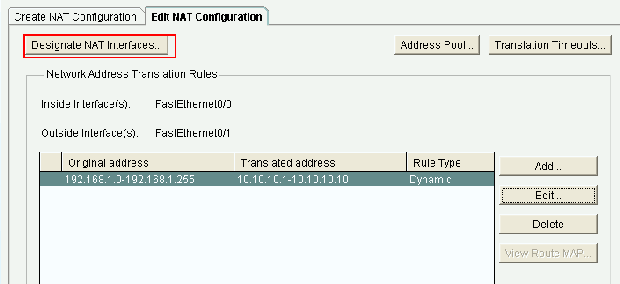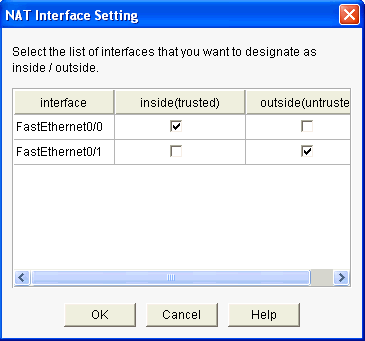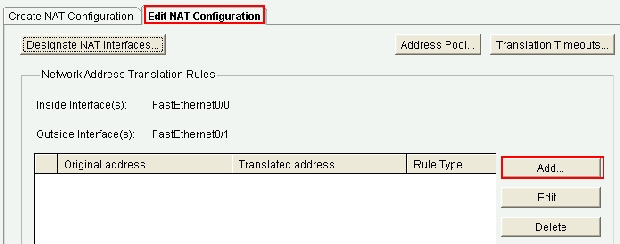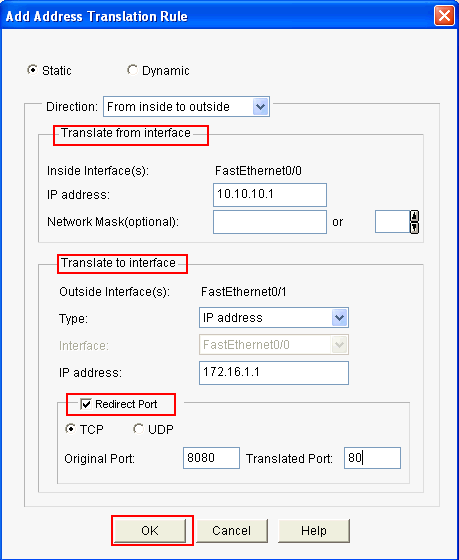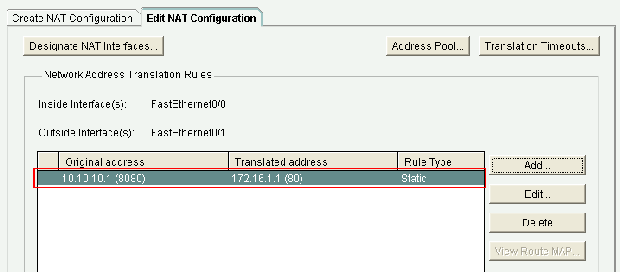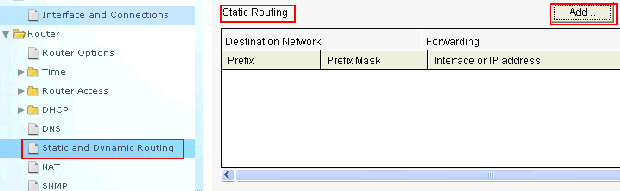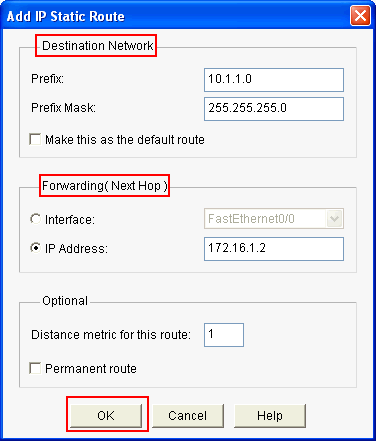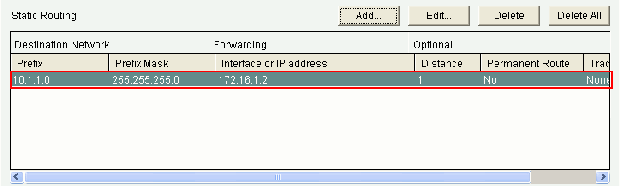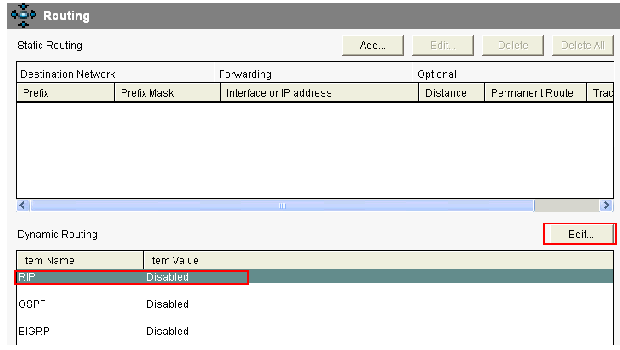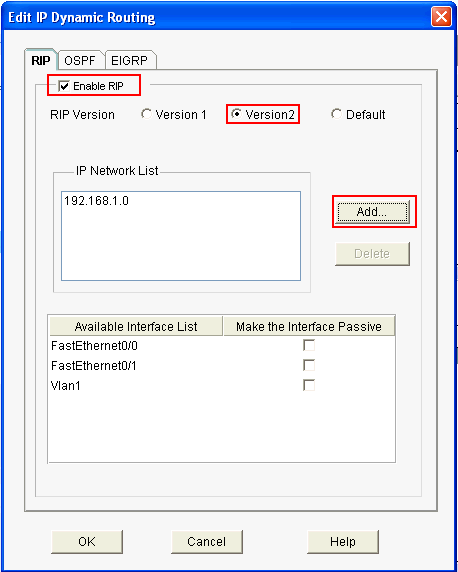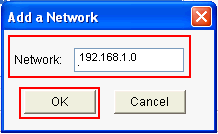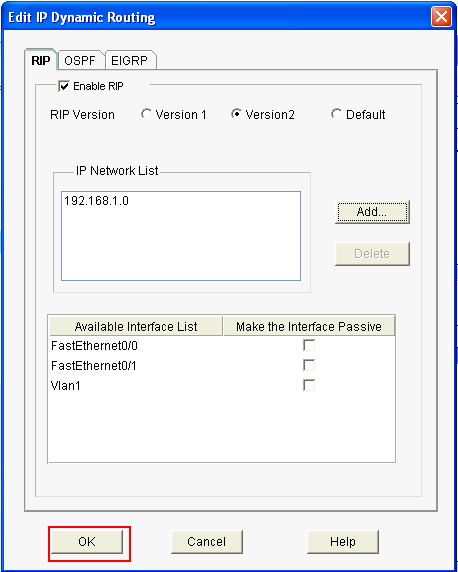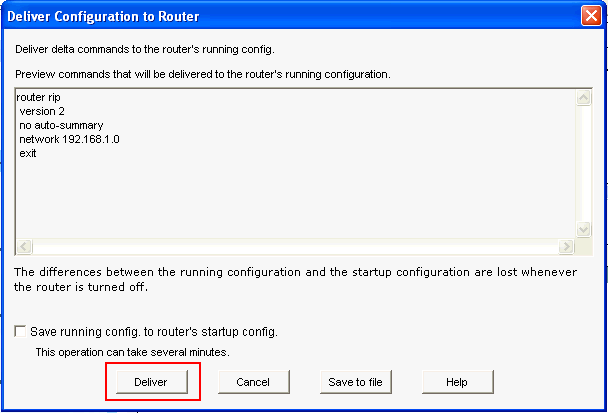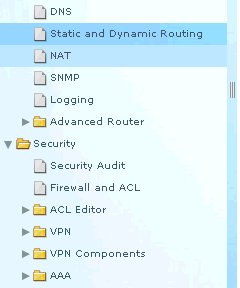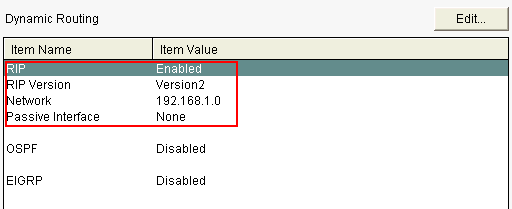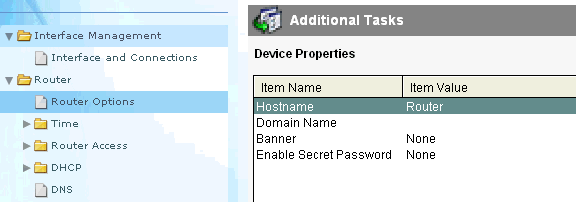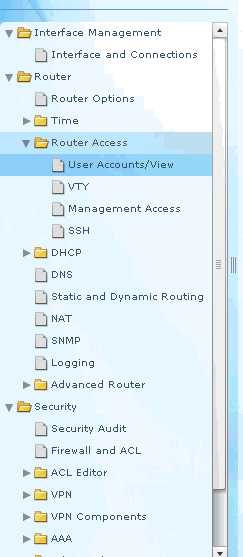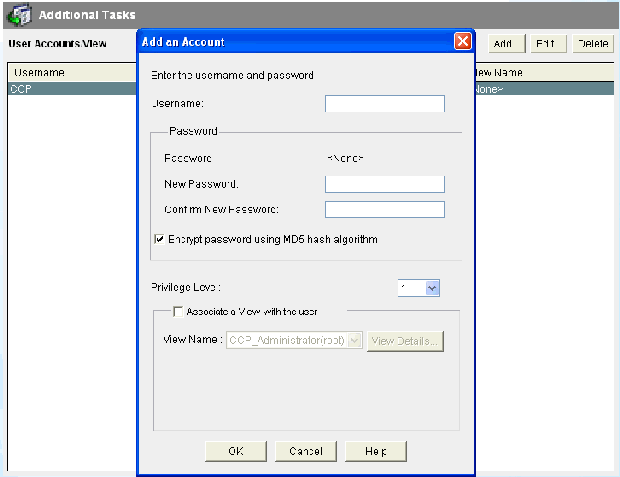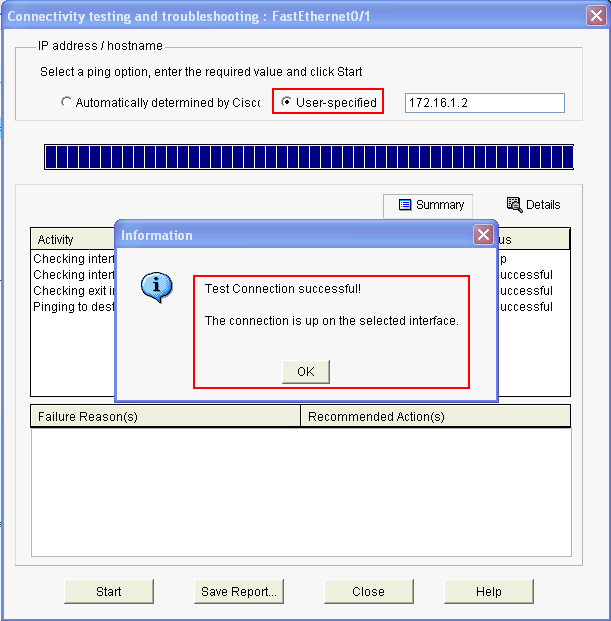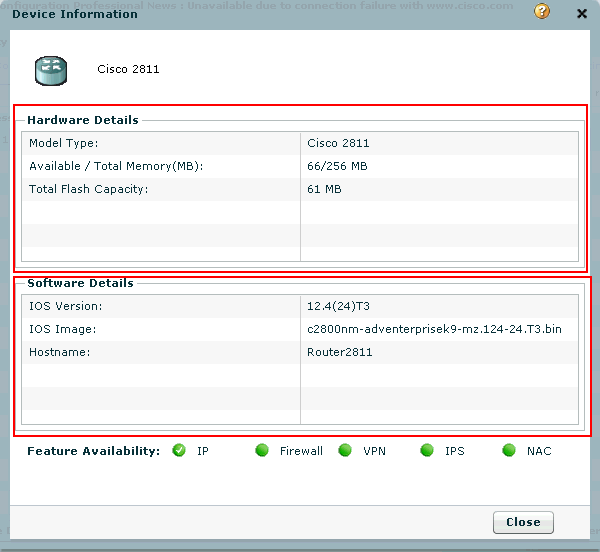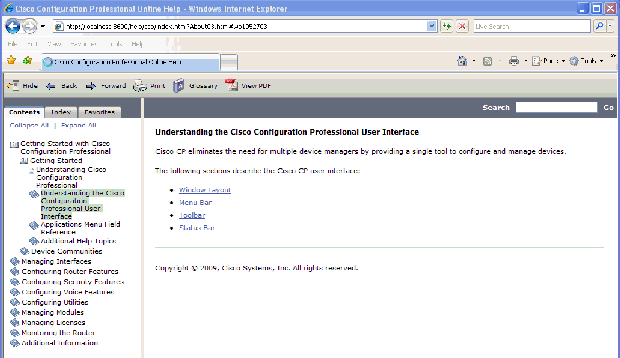какие два порта можно использовать для начальной настройки маршрутизатора cisco
Начальная настройка маршрутизатора Cisco. Доступ в Интернет.
Read the article BASIC CONFIGURATION OF THE CISCO ROUTER. ACCESS TO THE INTERNET in 
Рассмотрим схему подключения офиса к сети Интернет с помощью маршрутизатора Cisco. Для примера возьмем модель Cisco 881. Команды для настройки других маршрутизаторов (1841, 2800, 3825…) будут аналогичными Различия могут быть в настройке интерфейсов, вернее в их названиях и нумерации.
В схеме присутствуют:
Задача: обеспечить доступ компьютеров локальной сети в Интернет.
Шаг 0. Очистка конфигурации
Первое, с чего стоит начать настройку нового маршрутизатора – полностью очистить стартовую конфигурацию устройства. ( Выполнять только на новом или тестовом оборудовании! ) Для этого нужно подключиться с помощью специального кабеля к консольному порту маршрутизатора, зайти в командную строку и выполнить следующее:
Войти в привилегированный режим(#), возможно потребуется ввести логин/пароль.
router> enable
Удалить стартовую конфигурацию
router# write erase
/подтверждение/
Перезагрузить маршрутизатор
router# reload
/подтверждение/
После выполнения маршрутизатор должен перезагрузиться в течение 3ех минут, а при старте вывести запрос о начале базовой настройки. Следует отказаться.
Would you like to enter the basic configuration dialog (yes/no): no
В текущей конфигурации маршрутизатора будут только технологические строки по умолчанию, и можно приступать к основной настройке.
Шаг 1. Имя устройства
Задание имени маршрутизатора для удобства последующего администрирования выполняется командой hostname «название устройства»
router# conf t
router (config)# hostname R-DELTACONFIG
R-DELTACONFIG (config)#
Шаг 2. Настройка интерфейсов
Необходимо настроить 2 интерфейса: внешний и внутренний.
Через внешний интерфейс будет осуществляться связь с Интернет. На нем будут те ip адрес и маска сети, которые предоставил Интернет провайдер.
Внутренний интерфейс будет настроен для локальной сети 192.168.0.0 /24
Предположим, что оператор связи предоставил нам следующие адреса:
Настроим внешний интерфейс: зададим ip адрес и сетевую маску, и включим его командой no shut
R-DELTACONFIG#conf t
R-DELTACONFIG (config)#
interface Fa 4
ip address 200.150.100.2 255.255.255.252
no shutdown
После этого соединяем этот интерфейс маршрутизатора с портом оборудования провайдера при помощи прямого патч корда и далее проверяем его доступность командой ping.
В локальной сети будет использоваться следующая адресация
Для настройки внутреннего интерфейса локальной сети следует зайти в режим конфигурирования виртуального интерфейса Vlan 1, задать на нем ip адрес и соотнести ему один из физических интерфейсов маршрутизатора (Fa 0).
R-DELTACONFIG#conf t
interface Vlan 1
Ip address 192.168.0.1 255.255.255.0
no shutdown
Выбираем физический интерфейс маршрутизатора и соотносим его с виртуальным Vlan
interface Fa 0
switchport access vlan 1
no shutdown
Для наглядности:
ip address => interface Vlan X => interface Fastethernet Y
Ip адрес присваивается виртуальному интерфейсу Vlan X, а он привязывается к физическому интерфейсу Fastethernet Y.
Интерфейс маршрутизатора Fa 0 нужно соединить с коммутатором, где располагаются рабочие станции локальной сети или напрямую с рабочей станцией администратора. После этого проверить доступность этого интерфейса маршрутизатора с помощью ping из командной строки.
Шаг 3 Настройка удаленного доступа к маршрутизатору
Получить доступ к консоли маршрутизатора можно не только с помощью консольного кабеля, но и удаленно с помощью протоколов Telnet(данные передаются в открытом виде) или SSH(защищенное соединение).
Рассмотрим настройку безопасного подключения.
Включаем протокол SSH 2 версии и задаем произвольное имя домена
R-DELTACONFIG (config)#
ip ssh ver 2
ip domain-name xxx.ru
Генерируем ключи rsa, необходимые для подключения. При запросе указываем 1024.
crypto key generate rsa
How many bits in the modulus [512]: 1024
Задаем имя пользователя с правами администратора и его пароль (*****)
username admin privilege 15 secret 0 *****
Включаем авторизацию через локальную базу устройства (тот пользователь, которого создали строчкой выше)
line vty 0 4
login local
Задаем пароль на привилегированный режим
enable secret 0 *****
После этого при помощи специальной программы, поддерживающей протокол SSH можно зайти в командную строку маршрутизатора удаленно с любой из рабочих станций локальной сети. При авторизации следует ввести логин и пароль, которые были задан. Подробнее про доступ на устройство по протоколу SSH написано в этой статье.
Шаг 4. Шлюз по умолчанию
Важно!
Обратите внимание, что на данный момент ping внешних адресов работает только(!) будучи запущенным из консоли управления маршрутизатором. Рабочие станции локальной сети все еще не имеют доступа в Интернет.
Шаг 5 Настройка трансляции адресов (NAT)
Для доступа в Интернет из локальной сети необходимо динамически транслировать все внутренние адреса в определенный внешний ip адрес. В нашем случае, так как провайдер предоставляет только один внешний адрес 200.150.100.2 (определяется маской подсети /30 в условиях примера), то все адреса локальной сети должны транслироваться в него.
Указываем список внутренних адресов, которые будем транслировать во внешний адрес.
R-DELTACONFIG (config)#
ip access-list standard ACL_NAT
permit 192.168.0.0 0.0.0.255
Указываем внутренний интерфейс для процедуры трансляции
Interface Vlan 1
ip nat inside
Указываем внешний интерфейс для процедуры трансляции
Interface Fa 4
ip nat outside
Создаем правило трансляции (NAT)
ip nat inside source list ACL_NAT interface fa4
В результате должен появиться доступ с любой рабочей станции локальной сети в Интернет при условии, что шлюзом по умолчанию указан внутренний ip адрес маршрутизатора (192.168.0.1). Проверить можно с помощью команды ping до адреса в Интернет из командной строки. Желательно, чтобы проверяемый адрес был в цифровом виде, чтобы исключить потенциальные проблемы с DNS именами.
Важно!
В указанном примере меняется собственный адрес источника. Если в процессе работы необходимо транслировать адрес назначения — пускать траффик на вымышленный адрес, чтобы попасть на некий настоящий, то прочитайте статью ip nat outside.
Важно!
Не стоит оставлять полный доступ в Интернет со всех адресов локальной сети. Советую после проверки работоспособности соединения для безопасности ограничить доступ в Интернет и разрешить его только с конкретных адресов — например с прокси сервера и рабочих станций администратора и/или директора. О том как это сделать можно прочитать в статье «немного об access lists«.
Важно!
Не забудьте сохранить конфигурацию на всех устройствах командой write или copy run start. Иначе после перезагрузки все изменения будут потеряны.
R-DELTACONFIG# write
Building configuration.
[OK]
Мой МеморизИТ
Начинаем курс статей под кодовым названием Cisco для новичков
Собственно сабжект говорит о том что я постараюсь описать в данной статье…
Имеем Cisco 2911… поехали
начну с того, что на 18XX 28XX и почих маршрутизаторах 8 серии подключение и первоначальная настройка оборудования осуществляется через консольный порт с разъемом RJ-45, обычно, кабель для настройки идет в комплекте, представляет из себя RJ-45 на RS-232 голубого цвета. Оборудование 19XX 29XX серий помимо консольного порта RJ 45 имеет консольный порт MiniUSB (Что значительно удобнее при настройке оборудования имея под рукой ноутбук с отсутствующим COM портом). Для настройки оборудования через MiniUSB нам понадобится драйвер эмуляции
Далее в Device Manager появится Cisco Serial где можно настроить номер порта.
Установка соединения осуществляется со стандартными значениями – 9600 бод/8 бит данных/1 стоп бит/без проверки четности и контроля прохождения. В Windows – системах вы можете использовать putty, в Linux cu или minicom. В дальнейшем, когда маршрутизатору будет присвоен IP-адрес для настроек будем использовать ssh, но первый раз без консольного подключения не обойтись.
Открываем Putty, выбираем тип подключения Serial порт COM7 ( У меня он COM7) нажимаем 2 раза [Enter] и видим меред собой командную строку с приглашением роутера
Router>
Переходим в превелегированный режим командой enable
Router>enable
Router#
удаляем имеющуюся конфигурацию, находящуюся во флэш-памяти, и перезагружаем маршрутизатор:
Router#erase startup-config
Router#reload
Ждем пока роутер перезагрузится, наблюдая за процессом загрузки в окне консоли, после чего снова переходим в превилигированный режим
Router>enable
Gw0(config)# ip name-server 192.168.0.2
Все, маршрутизатор доступен телнетом по 192.168.0.1
Записываем конфигурацию в память командой
Gw0# copy running-config startup config или командой wr
В следующей статье,собственно, мы отключим доступ на маршрутизатор через telnet (Ибо не секюрно ) и настроим доступ к нему используя SSH.
Маршрутизатор Cisco — начальная настройка
При первоначальной настройки маршрутизатор cisco необходимо подключить к COM порту компьютера, посредством специального консольного кабеля.
Кабель представляет собой с одной стороны разъём DB9 (female/мама) для подключения к COM порту компьютера, а с другой RJ-45 для подключения к консольному порту маршрутизатора (порт обведён в голубой цвет и имеет надпись Console, либо просто надпись Console на голубом фоне).
Консольный кабель Cisco
Консольные порты Cisco
Новые модели маршрутизаторов, например Cisco 2900 Series Integrated Services Routers (ISR), имеют как RJ-45 консольный порт, так и консольный порт mini-USB Type B.
Mini-USB порт позволяет подключаться к консоли через USB кабель, если вдруг в компьютере отсутствует COM порт. Если настройка роутера производится через USB кабель на компьютере с Microsoft Windows, на компьютер необходимо установить драйвер Cisco Microsoft Windows USB Device Driver.
Консольный порт USB имеет приоритет над RJ-45. При настройке одновременное использование консольных портов не допускается.
Для настройки устройства через консольный кабель на компьютере с Microsoft Windows можно использовать встроенную программу Hyper Terminal, для меня она не очень удобна, поэтому я использую Putty (возможно это просто дело привычки). В программе, будь то Putty, Hyper terminal или ещё какая-либо, необходимо настроить параметры порта (COM) следующим образом:
Скорость (бит/с): 9600
Управление потоком: нет
Пример настройки в Putty:
Настройка COM порта в Putty
После чего, если маршрутизатор включен и соединен с компьютером консольным кабелем, в окне терминала (по нажатию на Enter) появится интерфейс командной строки. Так же здесь можно наблюдать и процесс загрузки устройства.
Можно приступать к настройке устройства.
Логин/пароль по умолчанию обычно либо cisco/cisco либо пустой пароль на вход в привилегированный режим.
Входим в привилегированный режим командой «enable»:
Очищаем существующую конфигурацию командой «erase startup-config»:
Router#
Router#erase startup-config
Erasing the nvram filesystem will remove all configuration files! Continue? [confirm]
[OK]
Erase of nvram: complete
Router#
*Mar 1 00:10:46.519: %SYS-7-NV_BLOCK_INIT: Initialized the geometry of nvram
Router#
Перезагружаем роутер командой «reload» и подтверждаем её:
Router#reload
Proceed with reload? [confirm]
*Mar 1 00:14:52.907: %SYS-5-RELOAD: Reload requested by console. Reload Reason: Reload command.
Пишем no и жмём Enter.
Переходим в режим глобального конфигурирования системы командой «configure terminal» (сперва не забываем перейти в привилегированный )
Router>
Router>enable
Router#configure terminal
Enter configuration commands, one per line. End with CNTL/Z.
Router(config)#
Видно как изменилась строка приглашения на «Router(config)# » — означает, что мы находимся в глобальном режиме конфигурации системы
Задаём пароль на вход в привилегированный режим командой «enable secret»
Router(config)#enable secret 0 pass123
Router(config)#
0 — означает ввод пароля в не зашифрованном виде, но храниться будет он в шифрованном.
pass123 — сам пароль
Устанавливаем имя маршрутизатора командой «hostname»
Задаём имя домена командой «ip domain-name»
RTR1(config)#
RTR1(config)#ip domain-name test.ru
RTR1(config)#
Прописываем время, дату и часовой пояс. Задать время и дату можно просто в привилегированном режиме, не переходя в режим глобального конфигурирования системы, а вот часовой пояс только в режиме конфигурации.
Время и дата командой «clock set» (например 26 марта 2013 года, 19 часов 32 минуты 30 секунд):
RTR1#
RTR1#clock set 19:32:30 26 Mar 2013
RTR1#
Часовой пояс командой «clock timezone» (например смещение по UTC в +10 часов):
RTR1#
RTR1#configure terminal
Enter configuration commands, one per line. End with CNTL/Z.
RTR1(config)#
RTR1(config)#clock timezone YST 10
RTR1(config)#
Включаем аутентификацию и заводим пользователя.
RTR1(config)#
RTR1(config)#aaa new-model
RTR1(config)#aaa authentication login default local
RTR1(config)#
Команда «aaa new-model» — активирует возможность использования функций и команд для аутентификации, авторизации, аккаунтинга (AAA)
Команда «aaa authentication login default local» — включает аутентификацию при попытке сделать logon, и проверяет пользователя и пароль по локальной базе.
После ввода этих команд, нужно создать пользователя, иначе нельзя будет зайти на маршрутизатор ни по ssh/telnet, ни через консоль.
Создаём пользователя petya с паролем password123:
RTR1(config)#
RTR1(config)#username petya secret 0 password123
RTR1(config)#
Настраиваем сетевой интерфейс. Что бы настроить сетевой интерфейс, нужно перейти из режима глобального конфигурирования в режим конфигурирования интерфейса.
RTR1(config)#
RTR1(config)#interface fastEthernet 0/0
RTR1(config-if)#ip address 192.168.56.254 255.255.255.0
RTR1(config-if)#no shutdown
RTR1(config-if)#
RTR1(config-if)#
Mar 26 19:51:11.851: %LINK-3-UPDOWN: Interface FastEthernet0/0, changed state to up
Mar 26 19:51:12.851: %LINEPROTO-5-UPDOWN: Line protocol on Interface FastEthernet0/0, changed state to up
RTR1(config-if)#
RTR1(config-if)#exit
RTR1(config)#
Команда «interface fastEthernet 0/0» — переводит в режим конфигурирования интерфейса. В данном случае у нас интерфейс называется «fastEthernet «, в зависимости от модели роутера, могут быть другие названия например ethernet или gigabitEthernet. Информацию о состоянии интерфейсов можно посмотреть командой «show interfaces»
Команда «ip address 192.168.56.254 255.255.255.0» — задаёт IP адрес и сетевую маску на интерфейсе
Команда «no shutdown» — включает интерфейс
Команда «exit» — производит выход из режима конфигурации интерфейса в глобальный режим конфигурации.
Разрешаем удаленный доступ к устройству по telnet или ssh. Не все версии IOS поддерживают ssh (необходима поддержка шифрования). Поэтому в некоторых случаях приходится настраивать удаленный доступ и для telnet. Для настройки ssh необходимо сперва сгенерировать ключи.
Генерируем ключи командой «crypto key generate rsa»:
RTR1(config)#
RTR1(config)#crypto key generate rsa
The name for the keys will be: RTR1.test.ru
Choose the size of the key modulus in the range of 360 to 2048 for your
General Purpose Keys. Choosing a key modulus greater than 512 may take
a few minutes.
RTR1(config)#
Mar 26 20:16:47.879: %SSH-5-ENABLED: SSH 1.5 has been enabled
RTR1(config)#
Как только сгенерировались ключи, в консоли вышло сообщение, что ssh включен. Кстати, для генерации ключей необходимо сперва задать имя домена и желательно выставить правильное время, что я уже сделал выше.
Разрешаем ssh и telnet на линиях виртуальных терминалов:
RTR1(config)#
RTR1(config)#line vty 0 4
RTR1(config-line)#transport input telnet ssh
RTR1(config-line)#exec-timeout 60
RTR1(config-line)#
RTR1(config-line)#exit
RTR1(config)#
Команда «line vty 0 4» — переводит в режим конфигурирования линий VTY с 0 по 4
Команда «transport input telnet ssh» — разрешает вход через telnet и ssh на терминалы vty
Команда «exec-timeout 60» — отключает от линии пользователя после 60 минут бездействия
команда «exit» — выход из режима конфигурировании линий в глобальный режим.
В данном случае разрешён удаленный доступ с любых IP адресов, что бы ограничить, необходимо создавать ACL и вешать их на линии.
Сохраняем конфигурацию. Всё, что мы сейчас настроили будет работать до первой перезагрузки. Что бы конфиг сохранился его нужно сохранить командой «copy running-config startup-config»:
RTR1(config)#exit
RTR1#copy running-config startup-config
Building configuration.
[OK]
RTR1#
Базовая настройка маршрутизатора с помощью Cisco Configuration Professional
Параметры загрузки
Об этом переводе
Этот документ был переведен Cisco с помощью машинного перевода, при ограниченном участии переводчика, чтобы сделать материалы и ресурсы поддержки доступными пользователям на их родном языке. Обратите внимание: даже лучший машинный перевод не может быть настолько точным и правильным, как перевод, выполненный профессиональным переводчиком. Компания Cisco Systems, Inc. не несет ответственности за точность этих переводов и рекомендует обращаться к английской версии документа (ссылка предоставлена) для уточнения.
Содержание
Введение
В этом документе описано использование Cisco Configuration Professional (CP ) для настройки базовой конфигурации маршрутизатора. Базовая конфигурация маршрутизатора включает в себя конфигурацию IP-адреса, маршрутизацию по умолчанию, статическую и динамическую маршрутизацию, статическое и динамическое преобразование NAT, имя хоста, баннера, секретный пароль, учетные записи пользователей и другие параметры. Cisco CP позволяет настроить маршрутизатор в нескольких сетевых средах, таких как Small Office Home Office (SOHO), филиал компании (BO), региональное отделение и центральный узел или главный офис предприятия, используя простой веб-интерфейс управления.
Предварительные условия
Используемые компоненты
Сведения, содержащиеся в данном документе, касаются следующих версий программного обеспечения и оборудования:
Маршрутизатор Cisco 2811 с выпуском 12.4 (9) программного обеспечения Cisco IOS
Версия Cisco CP 2.5
Сведения, представленные в этом документе, были получены от устройств, работающих в специальной лабораторной среде. Все устройства, описанные в этом документе, были запущены с чистой (стандартной) конфигурацией. В рабочей сети необходимо изучить потенциальное воздействие всех команд до их использования.
Установка Cisco Configuration Professional
Выполните следующие шаги для установки CCP:
Запустите Cisco CP с локального компьютера из меню Start > Programs > Cisco Configuration Professional и выберите Community (Сообщество), содержащее маршрутизатор, который нужно настроить.
Для обнаружения устройства, которое следует настроить, выделите маршрутизатор и нажмите кнопку Discover (Обнаружить).
Примечание. Для получения информации о моделях маршрутизаторов Cisco и выпусках IOS, которые совместимы с CCP версии 2.5, см. Совместимые выпуски Cisco IOS.
Примечание. Для получения информации о требованиях к ПК для запуска CCP версии 2.5 см. Системные требования
Конфигурация маршрутизатора для запуска Cisco CP
Выполните следующие действия по настройке, чтобы запустить Cisco CP на маршрутизаторе Cisco:
Подключитесь к маршрутизатору с помощью Telnet, SSH или консоли.
Войдите в режим глобальной конфигурации с помощью следующей команды:
Если HTTP и HTTPS включены и настроены для использования нестандартных номеров портов, можно пропустить этот шаг и просто использовать уже настроенный номер порта.
Включите сервер HTTP или HTTPS маршрутизатора с помощью следующих команд ПО Cisco IOS:
Создайте пользователя с уровнем привилегий 15:
Примечание. Замените и
на имя пользователя и пароль, которое следует настроить. Не используйте один и тот же пароль для пользователя и параметра enable password.
Настройте SSH и Telnet для локального входа и уровня привилегий 15.
(Необязательно) Включите локальное ведение журнала для поддержки функции мониторинга журнала:
Требования
В этом документе предполагается, что маршрутизатор Cisco полностью в рабочем состоянии и настроен с разрешением Cisco CP изменять конфигурацию.
Условные обозначения
Настройка
В этом разделе содержатся сведения по настройке базовых параметров для маршрутизатора в сети.
Примечание. Используйте Средство поиска команд (только для зарегистрированных клиентов) для получения дополнительной информации по используемым в данном разделе командам.
Схема сети
В настоящем документе используется следующая схема сети:
Примечание. Схемы IP-адресации, используемые в этой конфигурации, нельзя использовать для маршрутизации в Интернете. Это адреса RFC 1918, используемые в лабораторной среде.
Interface Configuration
Выполните следующие шаги для настройки интерфейсов маршрутизатора Cisco:
Нажмите Home (Главная), чтобы перейти на главную страницу Cisco CP.
На главной странице Cisco CP содержатся такие сведения, как программное и аппаратное обеспечение маршрутизатора, доступность функций и сводка по конфигурации.
Выберите Configure (Настроить) > Interface Management (Управление интерфейсами) > Interfaces and Connections (Интерфейсы и подключения) > Create Connection (Создать подключение), чтобы настроить подключение к глобальной сети (WAN) для интерфейса.
Например, для FastEthernet 0/1 выберите опцию Ethernet и нажмите Create New Connection (Создать новое подключение).
Примечание. Для других типов интерфейсов, таких как Ethernet, выберите соответствующий тип интерфейса и нажмите Create New Connection (Создать новое подключение), чтобы продолжить.
Нажмите Next, чтобы продолжить настройку после появления нужного интерфейса:
Выберите FastEthernet 0/1 (желаемый) в опции Available Interfaces (Доступные интерфейсы) и нажмите Next (Далее).
Укажите статический IP-адрес интерфейса с соответствующей маской подсети нажмите Next.
Настройте маршрутизацию по умолчанию с дополнительными параметрами, такими как IP-адрес следующего перехода (172.16.1.2 согласно схеме сети), предоставленный интернет-провайдером, и нажмите Next (Далее).
Откроется окно со сводной информацией об изменениях, которые пользователь внес в конфигурацию. Нажмите кнопку Finish.
Примечание. Возможность подключения конфигурации можно проверить, установив флажок рядом с полем Test the connectivity after configuring (Проверить подключение после настройки). Это доступная дополнительная функция.
Появится следующее окно, отображающее состояние доставки команды в маршрутизатор. Кроме того, оно отображает ошибки, если доставка команды не удалась, из-за несовместимых команд или неподдерживаемых функций.
Выберите Configure (Настроить) > Interface Management (Управление интерфейсами) > Interfaces and Connections (Интерфейсы и подключения) > Edit Interfaces/Connections (Изменить интерфейсы/подключения), чтобы добавить, изменить или удалить различные интерфейсы.
Выделите интерфейс, в который необходимо внести изменения и нажмите Edit, чтобы изменить или отредактировать конфигурацию интерфейса. Здесь можно изменить ранее установленные статические IP-адреса.
Конфигурация статического преобразования сетевых адресов (NAT)
Конфигурация динамического NAT
Выполните следующие шаги для настройки динамического NAT в маршрутизаторе Cisco:
Выберите Configure (Настроить) > Router (Маршрутизатор) > NAT > Basic NAT (Базовое NAT) и нажмите Launch the selected task (Запустить выбранную задачу), чтобы настроить базовое преобразование NAT.
Нажмите кнопку Next.
Выберите интерфейс, который подключается к Интернету или интернет-провайдеру, а также выберите диапазон IP-адресов, которому следует предоставить доступ в Интернет. После выбора этой информации нажмите Next (Далее), как показано здесь:
Откроется окно со сводной информацией об изменениях, которые пользователь внес в конфигурацию. Нажмите кнопку Finish.
В окне «Edit NAT Configuration» отображается готовая конфигурация динамического преобразования сетевых адресов (NAT) с перегруженными преобразованными IP-адресами (PAT). Чтобы настроить динамическое преобразование сетевых адресов (NAT) для пула адресов, выберите Address Pool.
Здесь предоставляются такие сведения, как имя пула и диапазон IP-адресов с сетевой маской. Бывают ситуации, когда большая часть адресов пула назначена и в нем практически не остается IP-адресов. В этом случае можно использовать PAT с одним IP-адресом для обеспечения дополнительных запросов IP-адресов. Установите флажок Port Address Translation (PAT), если вы хотите, чтобы маршрутизатор использовал функцию PAT, когда в пуле заканчиваются IP-адреса. Нажмите кнопку ОК.
Выберите Address Pool (Пул адресов) в поле Type (Тип), укажите имя для пула адресов как pool и нажмите OK.
В открывшемся окне будет отображаться конфигурация динамического преобразования адресов (NAT) для пула адресов. Нажмите кнопку Designate NAT Interfaces.
Используйте это окно для назначения внутренних и внешних интерфейсов, которые следует использовать в преобразованиях NAT. NAT использует внешние и внутренние назначения во время интерпретации правил трансляции, поскольку трансляция может выполняться как из внутренней сети во внешнюю, так и из внешней во внутреннюю.
После назначения эти интерфейсы используются во всех правилах трансляции NAT. Назначенные интерфейсы отображаются над списком правил преобразования (Translation Rules) в главном окне NAT.
Статическая конфигурация NAT
Выполните следующие шаги для настройки статического NAT в маршрутизаторе Cisco:
Выберите Configure (Настроить) > Router (Маршрутизатор) > NAT > Edit NAT Configuration (Изменить конфигурацию NAT) и нажмите Add (Добавить), чтобы настроить статическое преобразование NAT.
Выберите Direction (Направление) от внутреннего интерфейса к внешнему или наоборот, а также укажите внутренний IP-адрес, который будет преобразован, в поле Translate from Interface (Преобразовать из интерфейса). В области Translate to Interface (Преобразовать в интерфейс) выберите Type (Тип):
Выберите IP Address, если необходимо использовать преобразование для IP-адреса, введенного в поле «IP Address».
Выберите Interface, если необходимо, чтобы функция Translate from Address использовала интерфейс маршрутизатора. Адрес, указанный в окне Translate from Address, преобразуется в IP-адрес, который назначен интерфейсу, указанному в поле «Interface».
Установите флажок Redirect Port, если необходимо включить в преобразование данные о порте внутреннего устройства. Это позволяет использовать один общедоступный IP-адрес для нескольких устройств. При этом номера портов, назначенные устройствам, должны быть разными. Для этого адреса преобразования необходимо создать по одной записи на каждое сопоставление порта. Выберите TCP, если используется TCP-порт или UDP для UDP-порта. В поле «Original Port» введите номер порта внутреннего устройства. В поле «Translated Port» введите номер порта, который маршрутизатор должен использовать для этого преобразования. См. раздел Разрешение доступа к внутренним устройствам из Интернета документа Настройка преобразования сетевых адресов: Начало работы.
В этом окне отображается конфигурация статического преобразования сетевых адресов (NAT) с включенным перенаправлением портов:
Конфигурация маршрутизации
Настройка статической маршрутизации
Выполните следующие шаги для настройки статичной маршрутизации в маршрутизаторе Cisco:
Выберите Configure (Настроить) > Router (Маршрутизатор) > Static and Dynamic Routing (Статическая и динамическая маршрутизация) и нажмите Add (Добавить), чтобы настроить статическую маршрутизацию.
Введите целевой сетевой адрес с маской и выберите либо исходящий интерфейс, либо IP-адрес следующего перехода.
В этом окне отображается статический маршрут, настроенный для сети 10.1.1.0 с IP-адресом следующего перехода 172.16.1.2:
Настройка динамической маршрутизации
Выполните следующие шаги для настройки динамической маршрутизации в маршрутизаторе Cisco:
Выберите Configure (Настроить) > Router (Маршрутизатор) > Static and Dynamic Routing (Статическая и динамическая маршрутизация).
Выберите RIP, а затем щелкните Edit.
Установите флажок Enable RIP (Включить RIP), выберите версию RIP и нажмите Add (Добавить).
Укажите сетевой адрес для объявления.
Нажмите Deliver, чтобы передать команды маршрутизатору.
В этом окне отображается конфигурация динамической маршрутизации RIP:
Другие параметры
Выполните следующие шаги для настройки других базовых параметров в маршрутизаторе Cisco:
Выберите Configure (Настроить) > Router (Маршрутизатор) > Router Options (Параметры маршрутизатора) и нажмите Edit (Изменить), если нужно изменить свойства Hostname (Имя хоста), Domain Name (Имя домена), Banner (Баннер) и Enable Secret Password (Включить секретный пароль) для маршрутизатора.
Выберите Configure (Настроить) > Router Access (Доступ к маршрутизатору) > User Accounts/View (Учетные записи пользователей/представление) для добавления/редактирования/удаления учетных записей пользователей на маршрутизаторе.
Выберите Configure > Utilities > Save Running Config to PC (Настроить > Утилиты > Сохранить текущую конфигурацию на ПК) для сохранения конфигурации в память NVRAM маршрутизатора, а также на ПК, и сброса текущей конфигурации до заводских настроек по умолчанию.
Примечание. Для того чтобы использовать CCP для восстановления файла конфигурации, сохраненного на компьютере, на маршрутизатор или для резервного копирования файла конфигурации с маршрутизатора на компьютер, откройте Configuration Editor (Редактор конфигурации) и нажмите I agree (Соглашаюсь). В окне Configure (Настроить) выберите Import configuration from PC (Импортировать конфигурацию с ПК), а затем нажмите кнопку replace running configuration (Заменить текущую конфигурацию).
Конфигурация интерфейса командой строки CLI
Проверка
Выберите Configure > Interface & Connections > Edit Interface Connections > Test Connection (Настроить > Интерфейс и подключения > Изменить подключения интерфейса > Проверить подключение), чтобы протестировать сквозное подключение. Можно указать IP-адрес удаленной стороны, щелкнув переключатель User-specified.
Устранение неполадок
Примечание. Дополнительные сведения о командах debug см. в документе Важные сведения о командах debug.
Для устранения неполадок используются следующие параметры:
Выберите Help (Справка) > About this Router (Об этом маршрутизатора), чтобы просмотреть подробные сведения об аппаратном и программном обеспечении маршрутизатора.
Опция Help (Справка) предоставляет сведения о различных доступных параметрах в Cisco CP для конфигурации маршрутизаторов.
Как можно изменить имя пользователя и пароль для маршрутизатора?
Имя и пароль пользователя маршрутизатора можно изменить с помощью Cisco CP. Выполните следующие шаги для изменения имени пользователя и пароля:
Создайте новую учетную запись временного пользователя, затем войдите в нее.
Измените имя пользователя и пароль учетной записи основного пользователя (т. е. учетной записи пользователя маршрутизатора, в которой следует изменить имя пользователя и пароль) в программе Cisco CP.
Выйдите из временной учетной записи и войдите в основную.
Удалите учетную запись временного пользователя после изменения пароля для основной учетной записи.
При использовании Internet Explorer 8 для доступа к Cisco CP возникает внутренняя ошибка. Как решить этот вопрос?
Вы могли получить следующую внутреннюю ошибку при использовании Internet Explorer 8 для настройки маршрутизатора серии 2800 с помощью Cisco CP:
Internal error: [FaultEvent fault=[RPC Fault faultString="Send failed" faultCode="Client.Error.MessageSend" faultDetail="Channel.Connect.Failed error NetConnection.Call.Failed: HTTP: Status 200: url: 'http://localhost:8600/messagebroker/amf'"] messageId="A08846FF-E7C6-F578-7C38-61C6E94899C7" type="fault" bubbles=false cancelable=true eventPhase=2]
Понижение версии Java не устраняет эту неполадку.
Эта ошибка может возникнуть из-за проблемы совместимости браузеров. Internet Explorer 8 изменяет многие базовые аспекты разработки приложений для IE. Cisco рекомендует понизить Internet Explorer до версии 7. Необходимо также удалить и повторно установить Cisco CP.
При попытке установить Cisco CP появляется следующее сообщение об ошибке: «Не удалось считать исходный файл. Возможно, файл поврежден. Повторно установите Cisco Configuration Professional, чтобы устранить неполадку» Как решить этот вопрос?
При загрузке установочного файла приложения и попытке установить Cisco CP может наблюдаться следующая ошибка:
Попробуйте решить эту проблему следующим способом.
Удалите все экземпляры Cisco CP с ПК и выполните загрузку и установку заново.
Если предыдущий шаг не помог, попытайтесь загрузить другую версию Cisco CP.
Примечание. Для связи с Центром технической поддержки Cisco требуются действующие учетные данные пользователя Cisco.
Как получить доступ к техническим журналам Cisco CP?
Нажмите Start> Programs> Cisco Systems> Cisco Configuration Professional> Collect Data for Tech Support (Пуск > Программы > Cisco Systems> Cisco Configuration Professional> Collect Data for Tech Support (Сбор данных для технической поддержки). Cisco CP автоматически архивирует журналы в файле zip-архива с именем _ccptech.zip. Выполните поиск этого файла в локальной файловой системе, если он не сохранен на рабочем столе. Эти технические журналы можно отправить в Центр технической поддержки Cisco для дальнейшего устранения неполадок.
Примечание. Закройте все экземпляры Cisco CP, чтобы избавиться от любых других проблем с архивацией журналов.
Обнаружение маршрутизатора занимает больше времени, чем обычно. Как решить этот вопрос?
Как только Cisco CP запущен и сообщество настроено, обнаружение маршрутизатора занимает больше времени, чем обычно. Вот журналы Cisco CP, которые описывают истекшее время:
Эта проблема происходит со всеми маршрутизаторами, независимо от их модели и платформы. Кроме того, на маршрутизаторах нет никаких проблем с памятью или ЦП.
Проверьте режим аутентификации. Если аутентификация не происходит локально, то проверьте, существует ли проблема с сервером аутентификации. Устраните проблему с сервером аутентификации для решения этого вопроса.
Мне не удается просмотреть страницу конфигурации IPS на Cisco CP. Как решить этот вопрос?
Когда определенная функция в окне конфигурации не показывает ничего, кроме пустой страницы, возможны проблемы с несовместимостью.
Проверьте следующие элементы для решения этого вопроса:
Проверьте, поддерживается ли конкретная функция и включена ли она на вашей модели маршрутизатора.
Проверьте, поддерживает ли ваша версия маршрутизатора эту функцию. Проблемы несовместимости версий маршрутизатора могут быть решены с обновлением версии.
Проверьте, имеется ли проблема с текущим лицензированием.